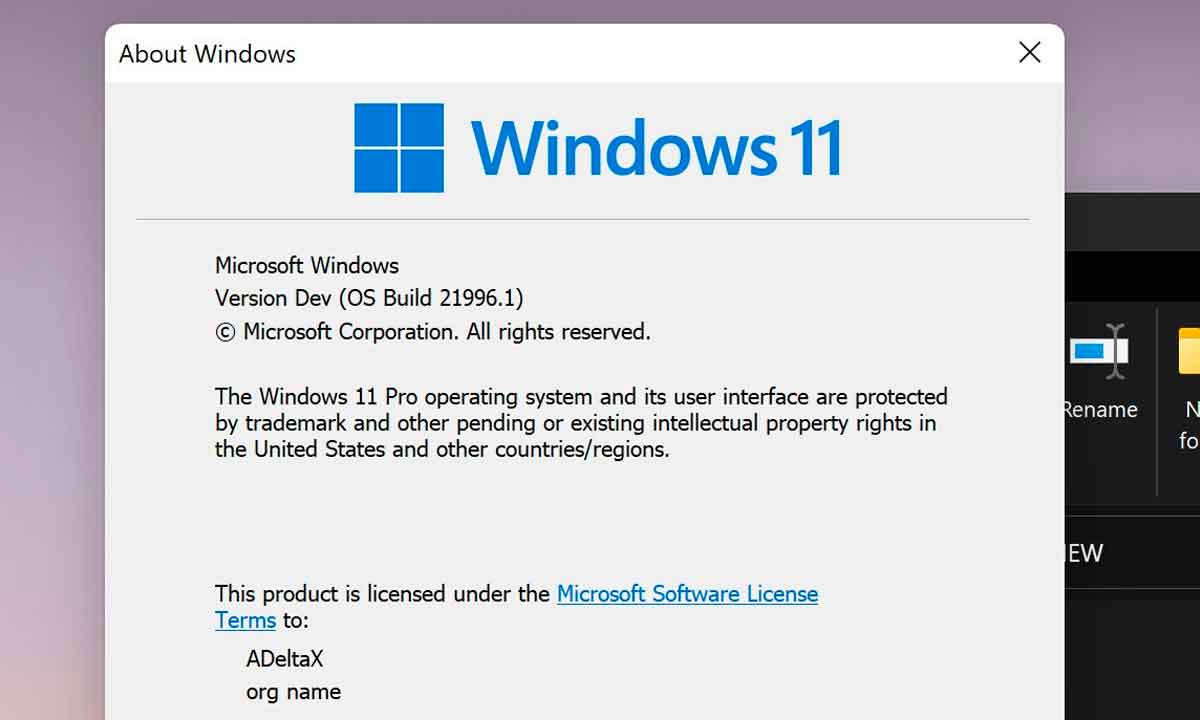
Qanday qilib kompyuteringizni Windows 11 ga bepul yangilash mumkin haqida malumot
Yana bir yangilash imkoniyati Windows 11 ISO faylini yuklab oling va tizim bilan yuklanadigan pendrive yarating, kompyuterda toza o’rnatishni amalga oshirish. Keyingi qo’llanmada, dan ik4 biz tushuntiramiz Windows 10-ni Windows 11-ga qanday yangilash kerak ikki usulda, shuning uchun siz eng qulayini tanlashingiz mumkin.
Qanday qilib kompyuteringizni Windows 11 ga bosqichma-bosqich bepul yangilash mumkin
Keyinchalik Windows 11-ga yangilashning ikkita usulini ko’rsatamiz. Orqali Windows Update yoki Windows Update ustasi orqali. Ikkala variant ham bir xil darajada amal qiladi, shuning uchun siz o’zingizga eng yoqqanini tanlashingiz mumkin.
1. Windows Update orqali Windows 11 ga qanday yangilash mumkin

- Windows 11-ni Windows Update orqali yangilash uchun siz Boshlash menyusini bosishingiz va «konfiguratsiya«.
- Ushbu bosqichda «Yangilanish va xavfsizlik»Tizim uchun mavjud yangilanishlarni ko’rish uchun.
- «Ustiga bosingYangilanishlarni tekshiring»Va tizim tekshiruvini kuting. Windows 11 uchun ekranda kompyuter dasturiy ta’minotni ishga tushirishi mumkinligi haqida eslatma paydo bo’ladi. Yangilanish yuklab olinishini kuting va kompyuteringizni qayta ishga tushiring.
2. Windows yangilash ustasi yordamida Windows 11 ga qanday yangilash mumkin

- Windows 11-ni Windows yangilash ustasi orqali yangilash uchun Microsoft rasmiy veb-saytidagi yuklab olish sahifasiga o’ting (https://www.microsoft.com/en-us/software-download/windows11). «bo’limidaWindows 11-ni o’rnatish ustasi«,« Tugmasini bosingHozir yuklab oling«.
- Yuklab olingandan so’ng, faylni ishga tushiring va o’rnatuvchi ochiladi. Ushbu ekranda opsiyani tanlang «Qabul qiling va o’rnating«.
- O’rnatish jarayoni uch bosqichda amalga oshiriladi. Uning tugashini kuting.
- O’rnatish tugallangach, yangilash ustasi kompyuterni qayta ishga tushirishni tavsiya qiladi. Keyinroq qayta ishga tushirish imkoniyati ham mavjud. Agar siz ikkinchi variantni tanlasangiz, foydalanuvchi faol bo’lmaganda tizim kompyuterni qayta ishga tushiradi.
Siz qanchalik oson ko’rdingizmi? Umid qilamizki, ushbu maqola siz uchun foydali bo’ldi. Agar sizga yoqqan bo’lsa va Windows 11 uchun ko’proq fokuslarni o’rganishni istasangiz, yoqing Windows 11 ishga tushirish menyusini chapga siljiting, ik4.es saytini ko’rishni davom eting.
Texnologiyalar, Windows echimlari
Qanday qilib kompyuteringizni Windows 11 ga bepul yangilash mumkin